كيفية تحميل الصور على Google Drive من iPhone 2022
إليك كيفية تحميل الصور إلى Google Drive من iPhone – افتح تطبيق Google Drive ، اضغط على إضافة ، ثم اضغط على تحميل. اختر مجلد الصور ومقاطع الفيديو ، ثم حدد الصور التي تريد حفظها. بعد تحديد الصور التي تريدها ، انقر فوق تحميل لحفظها على Google Drive.
هل لديك جهاز iPhone وتريد نسخ صورك احتياطيًا إلى Google Drive؟ لقد فهمت ، iCloud رائع ، لكن في بعض الأحيان يكون Google Drive أسهل في الاستخدام ، خاصة مع الأجهزة التي لا تعمل بنظام iOS.
لا تقلق ، لقد قمت بتغطيتك. لقد وضعت دليلًا سريعًا وسهلاً حول كيفية تحميل الصور على Google Drive من iPhone. تابع القراءة لمعرفة كيفية القيام بذلك يدويًا وتلقائيًا.
المحتويات
تحميل الصور على Google Drive من iPhone
تحميل الصور يدويًا على Google Drive
في Google Drive هي خدمة تخزين سحابة التوقيع من Google. يسمح لك بالتحميل والتنزيل والمشاركة مجموعة متنوعة من الملفات ، مثل الصور ومقاطع الفيديو والمستندات ، و اكثر. على الرغم من أن Google Drive ليس أصليًا لنظام iOS ، مثل iCloud ، إلا أنه طريقة رائعة لتخزين الصور ومشاركتها.
إليك كيفية تحميل الصور يدويًا إلى Google Drive من جهاز iPhone الخاص بك:
- تحميل تطبيق Google Drive من المتجر إلى جهاز iPhone الخاص بك.
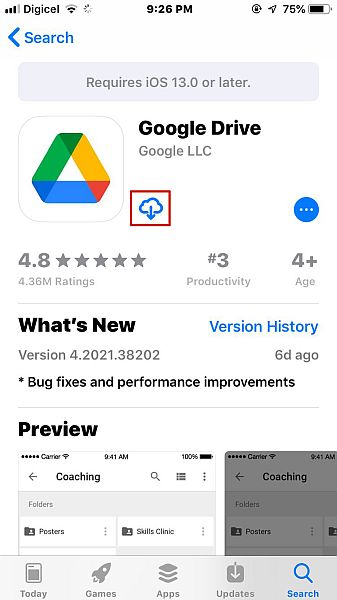
- افتح التطبيق و انقر فوق الزر تسجيل الدخول. إذا كان لديك بالفعل حساب Google على جهاز iPhone الخاص بك ، فيمكنك تسجيل الدخول باستخدام هذا الحساب أو حساب آخر.
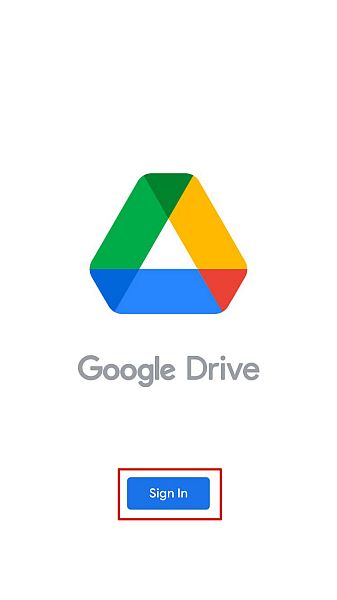
- بمجرد تسجيل الدخول ، سترى شاشة Google Drive الرئيسية ، انقر فوق رمز علامة الجمع في الركن الأيمن السفلي من الشاشة.
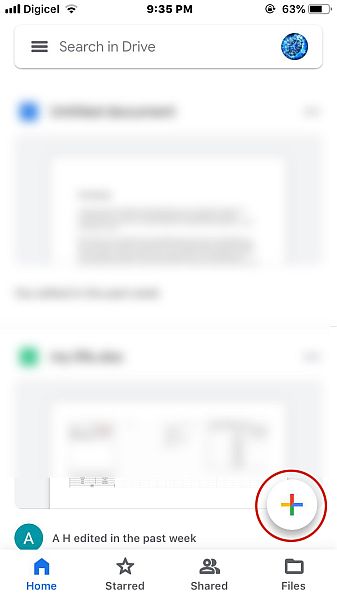
- يتيح لك رمز علامة الجمع إنشاء مستند أو مجلد جديد أو استخدام الكاميرا ، أو تحميل ملف. اختر خيار التحميل.
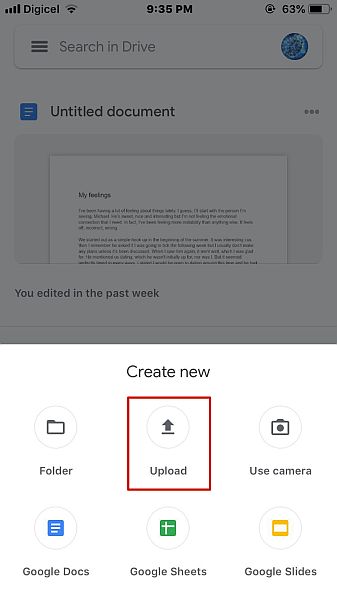
- بعد أن تحدد تحميل ملف ، اختر مجلد الصور ومقاطع الفيديو للوصول إلى الصور ومقاطع الفيديو الخاصة بك.
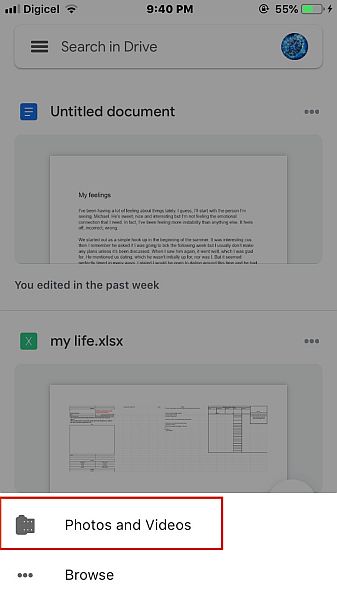
- من مجلدك ، انقر فوق الصورة أو مقطع الفيديو الذي تريد تحديده. بمجرد الانتهاء ، انقر فوق تحميل لتحميل الصور و / أو مقاطع الفيديو الخاصة بك إلى Google Drive.

- بمجرد اكتمال التحميل ، سترى إشعارًا على الشاشة يفيد بأن جميع عمليات التحميل قد اكتملت. إذا أردت لعرض التحميل في السحابة ، انقر فوق تحديد، وسوف تظهر الصور التي تم تحميلها.

- وها هو لديك ، أنت تم بنجاح تحميل الصور يدويًا إلى Google Drive من جهاز iPhone الخاص بك.

إذا كانت مقاطع الفيديو هي موطن قوتك ، فهو عرض توضيحي بالفيديو لك كيفية تحميل الصور على Google Drive من iPhone:
تحميل الصور تلقائيًا إلى Google Drive باستخدام صور Google
صور Google هي خدمة مشاركة الصور وتخزينها مقدمة من Google. يتيح لك تحميل وتنزيل صورك بسهولة على أي جهاز. تعد صور Google أيضًا طريقة رائعة لإجراء نسخ احتياطي للصور تلقائيًا من جهاز iPhone الخاص بك أيضًا.
هيريس كيفية القيام بذلك:
- تحميل تطبيق صور Google من المتجر إلى جهاز iPhone الخاص بك.

- افتح التطبيق ، أول شيء ستلاحظه هو أنه يطلب الإذن للوصول إلى صورك ، وكذلك إرسال الإخطارات. انقر فوق السماح لكليهما.
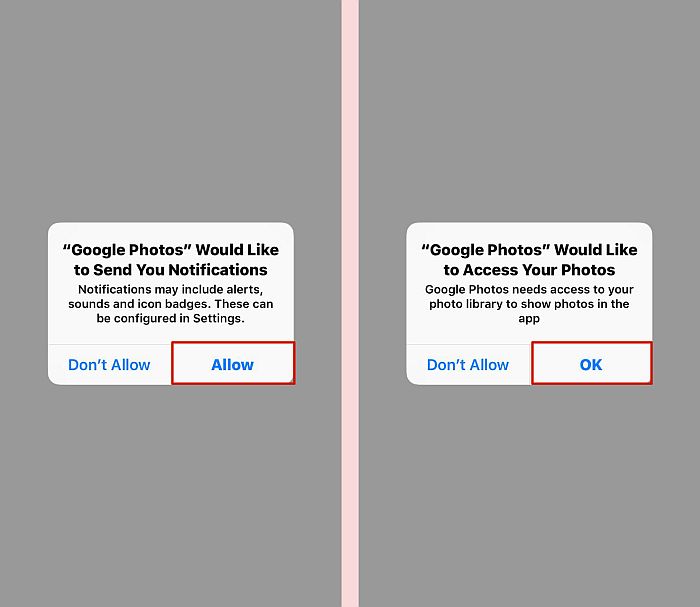
- إذا كان لديك بالفعل حساب Google على جهاز iPhone الخاص بك ، فسوف تسألك صور Google عما إذا كنت تريد ذلك نسخ صورك احتياطيًا إلى هذا الحساب. إذا لم يكن كذلك ، يمكنك إضافة حساب مختلف.
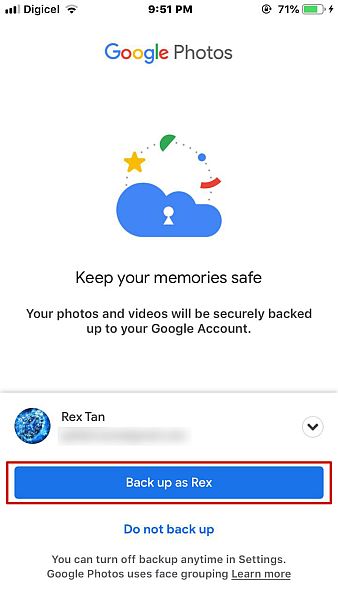
- بعد ذلك ، ستحتاج إلى اختيار خيارات النسخ الاحتياطي. صور جوجل تسمح لك ب قم بعمل نسخة احتياطية من صورك بجودتها الأصلية أو بجودة منخفضة قليلاً لتوفير المساحة. يمكنك أيضًا اختيار تحميل الصور عبر الهاتف المحمول أيضًا ، على الرغم من أنه لا يوصى بذلك.
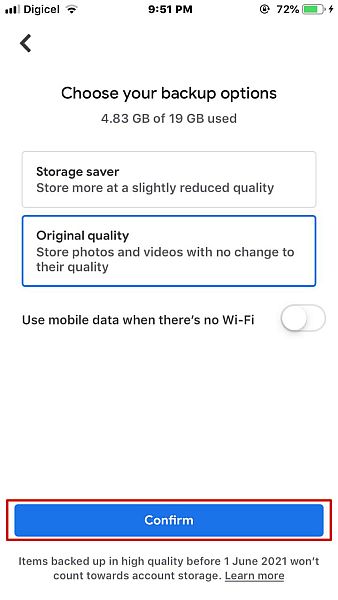
- أنت الآن جاهز تمامًا للإعداد الأولي لصور Google والنسخ الاحتياطية التلقائية. ولكن إذا كنت ترغب في جعل النسخ الاحتياطي التلقائي قيد التشغيل أو القيام بذلك بنفسك في المستقبل ، فإليك ما يجب فعله. في الشاشة الرئيسية لتطبيق ‘صور Google’ ، انقر على صورة ملفك الشخصي في الزاوية العلوية اليمنى من الشاشة.
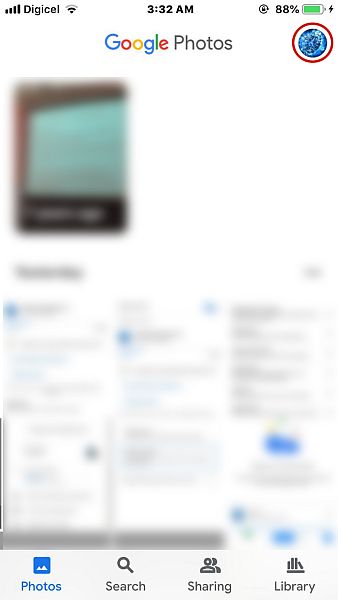
- نقر إعدادات صور Google للوصول إلى إعدادات التطبيق.
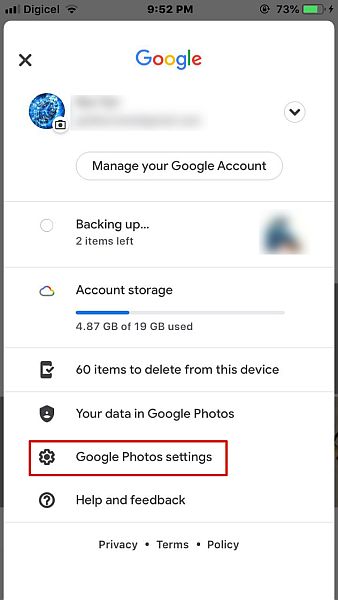
- في إعدادات صور Google ، اضغط على خيار النسخ الاحتياطي والمزامنة Backup & Sync. عند تشغيل النسخ الاحتياطي والمزامنة ، فهذا يعني أن صور Google ستعمل تلقائيًا على نسخ صورك احتياطيًا إلى Google Drive.

هذا كيف تقوم بتحميل صور iPhone إلى Google Drive تلقائيًا. إذا كنت تفضل عرض فيديو ، فإليك واحدًا:
الأسئلة المتكررة
هل يمكنك الوصول إلى صور Google من خلال Google Drive؟
يمكنك الوصول إلى صور Google من خلال Google Drive. تم فصل الاثنين في عام 2019 ، ومع ذلك ، هناك حل بسيط لذلك. هذا يعني أنه يمكنك الوصول إلى صورك على صور Google من خلال Google Drive. بالإضافة إلى مزامنة صورك بين كلا التطبيقين لتسهيل الوصول والتحديثات.
هل يمكن استخدام Google Drive على iPhone؟
يمكن استخدام Google Drive على iPhone. ومع ذلك ، على عكس أجهزة Android التي تم تثبيت Google Drive عليها مسبقًا ، يجب عليك ذلك قم بتنزيل Google Drive على جهاز iPhone الخاص بك من متجر التطبيقات. إنه مجاني ، كما هو الحال مع جميع تطبيقات Google القياسية ، وهو بسيط وسهل الاستخدام على iPhone كما هو الحال في Android.
هل يمكنني حذف صوري على iPhone بمجرد تحميلها على صور Google؟
يمكنك حذف صور iPhone الخاصة بك بمجرد تحميلها على صور Google. ومع ذلك ، لاستعادتها ، تحتاج إلى إعادة تنزيلها من صور Google باستخدام نفس الحساب الذي استخدمته لتحميلها. ميزة النسخ الاحتياطي التلقائي لصور Google يجعلها طريقة رائعة لحفظ الصور.
كيف أسمح لخدمة Google Drive بالوصول إلى الصور الموجودة على جهاز iPhone الخاص بي؟
يمكنك السماح لـ Google Drive بالوصول إلى صورك في إعدادات جهاز iPhone الخاص بك. افتح تطبيق الإعدادات ، وقم بالتمرير حتى ترى Drive ، واضغط عليه ، ثم اضغط على الصور واسمح له بالوصول إلى القراءة والكتابة. هذا يعني أنه يمكنك تنزيل الصور من Google Drive وكذلك تحميلها.
كيفية تحميل الصور على Google Drive من iPhone – التفاف
ما رأيك في هذا البرنامج التعليمي؟
أعلم أن iCloud هي طريقة رائعة لإجراء نسخ احتياطي للصور ومقاطع الفيديو من جهاز iPhone الخاص بك ، ولكن كما ذكرت من قبل ، قد يكون من الصعب استخدامها على الأجهزة الأخرى. من ناحية أخرى ، يعمل Google Drive بشكل رائع ليس فقط على جهاز iPhone الخاص بك ولكن أيضًا على هواتف Android و Fire Tablets والكمبيوتر الشخصي أيضًا.
سواء قمت بتحميل صورة يدويًا إلى Google Drive أو كنت تستخدم صور Google لحفظ صورك تلقائيًا على Drive ، فإن العملية سريعة وبسيطة.
إذا كنت تريد معرفة كيفية عمل نسخة احتياطية من البيانات المهمة الأخرى ، والصور الأخرى ، إلى Google Drive ، فقد قمت بتغطيتك. هنا دليلي على كيفية عمل نسخة احتياطية من WhatsApp على Google Drive.
تأكد أيضًا من مشاركة هذا البرنامج التعليمي مع عائلتك وأصدقائك ومتابعيك ، حتى يتمكنوا من التعلم كيفية تحميل الصور على Google Drive من iPhone.
شكرا للقراءة!
أحدث المقالات